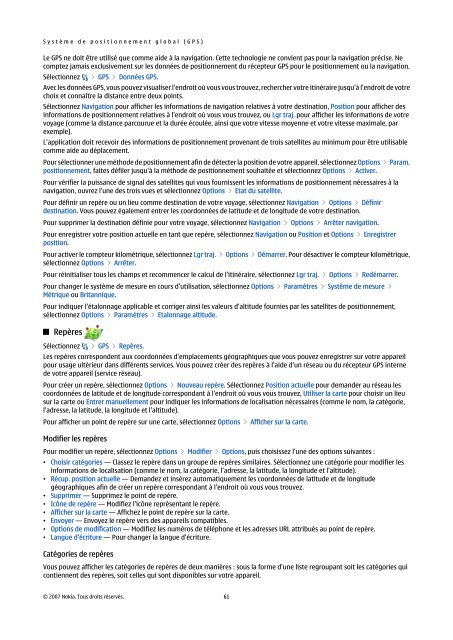Manuel d'utilisation Nokia E90 Communicator
Manuel d'utilisation Nokia E90 Communicator
Manuel d'utilisation Nokia E90 Communicator
You also want an ePaper? Increase the reach of your titles
YUMPU automatically turns print PDFs into web optimized ePapers that Google loves.
S y s t è m e d e p o s i t i o n n e m e n t g l o b a l ( G P S )<br />
Le GPS ne doit être utilisé que comme aide à la navigation. Cette technologie ne convient pas pour la navigation précise. Ne<br />
comptez jamais exclusivement sur les données de positionnement du récepteur GPS pour le positionnement ou la navigation.<br />
Sélectionnez > GPS > Données GPS.<br />
Avec les données GPS, vous pouvez visualiser l'endroit où vous vous trouvez, rechercher votre itinéraire jusqu'à l'endroit de votre<br />
choix et connaître la distance entre deux points.<br />
Sélectionnez Navigation pour afficher les informations de navigation relatives à votre destination, Position pour afficher des<br />
informations de positionnement relatives à l'endroit où vous vous trouvez, ou Lgr traj. pour afficher les informations de votre<br />
voyage (comme la distance parcourue et la durée écoulée, ainsi que votre vitesse moyenne et votre vitesse maximale, par<br />
exemple).<br />
L'application doit recevoir des informations de positionnement provenant de trois satellites au minimum pour être utilisable<br />
comme aide au déplacement.<br />
Pour sélectionner une méthode de positionnement afin de détecter la position de votre appareil, sélectionnez Options > Param.<br />
positionnement, faites défiler jusqu'à la méthode de positionnement souhaitée et sélectionnez Options > Activer.<br />
Pour vérifier la puissance de signal des satellites qui vous fournissent les informations de positionnement nécessaires à la<br />
navigation, ouvrez l'une des trois vues et sélectionnez Options > Etat du satellite.<br />
Pour définir un repère ou un lieu comme destination de votre voyage, sélectionnez Navigation > Options > Définir<br />
destination. Vous pouvez également entrer les coordonnées de latitude et de longitude de votre destination.<br />
Pour supprimer la destination définie pour votre voyage, sélectionnez Navigation > Options > Arrêter navigation.<br />
Pour enregistrer votre position actuelle en tant que repère, sélectionnez Navigation ou Position et Options > Enregistrer<br />
position.<br />
Pour activer le compteur kilométrique, sélectionnez Lgr traj. > Options > Démarrer. Pour désactiver le compteur kilométrique,<br />
sélectionnez Options > Arrêter.<br />
Pour réinitialiser tous les champs et recommencer le calcul de l'itinéraire, sélectionnez Lgr traj. > Options > Redémarrer.<br />
Pour changer le système de mesure en cours <strong>d'utilisation</strong>, sélectionnez Options > Paramètres > Système de mesure ><br />
Métrique ou Britannique.<br />
Pour indiquer l'étalonnage applicable et corriger ainsi les valeurs d'altitude fournies par les satellites de positionnement,<br />
sélectionnez Options > Paramètres > Etalonnage altitude.<br />
Repères<br />
Sélectionnez > GPS > Repères.<br />
Les repères correspondent aux coordonnées d'emplacements géographiques que vous pouvez enregistrer sur votre appareil<br />
pour usage ultérieur dans différents services. Vous pouvez créer des repères à l'aide d'un réseau ou du récepteur GPS interne<br />
de votre appareil (service réseau).<br />
Pour créer un repère, sélectionnez Options > Nouveau repère. Sélectionnez Position actuelle pour demander au réseau les<br />
coordonnées de latitude et de longitude correspondant à l'endroit où vous vous trouvez, Utiliser la carte pour choisir un lieu<br />
sur la carte ou Entrer manuellement pour indiquer les informations de localisation nécessaires (comme le nom, la catégorie,<br />
l'adresse, la latitude, la longitude et l'altitude).<br />
Pour afficher un point de repère sur une carte, sélectionnez Options > Afficher sur la carte.<br />
Modifier les repères<br />
Pour modifier un repère, sélectionnez Options > Modifier > Options, puis choisissez l'une des options suivantes :<br />
• Choisir catégories — Classez le repère dans un groupe de repères similaires. Sélectionnez une catégorie pour modifier les<br />
informations de localisation (comme le nom, la catégorie, l'adresse, la latitude, la longitude et l'altitude).<br />
• Récup. position actuelle — Demandez et insérez automatiquement les coordonnées de latitude et de longitude<br />
géographiques afin de créer un repère correspondant à l'endroit où vous vous trouvez.<br />
• Supprimer — Supprimez le point de repère.<br />
• Icône de repère — Modifiez l'icône représentant le repère.<br />
• Afficher sur la carte — Affichez le point de repère sur la carte.<br />
• Envoyer — Envoyez le repère vers des appareils compatibles.<br />
• Options de modification — Modifiez les numéros de téléphone et les adresses URL attribués au point de repère.<br />
• Langue d'écriture — Pour changer la langue d'écriture.<br />
Catégories de repères<br />
Vous pouvez afficher les catégories de repères de deux manières : sous la forme d'une liste regroupant soit les catégories qui<br />
contiennent des repères, soit celles qui sont disponibles sur votre appareil.<br />
© 2007 <strong>Nokia</strong>. Tous droits réservés. 61